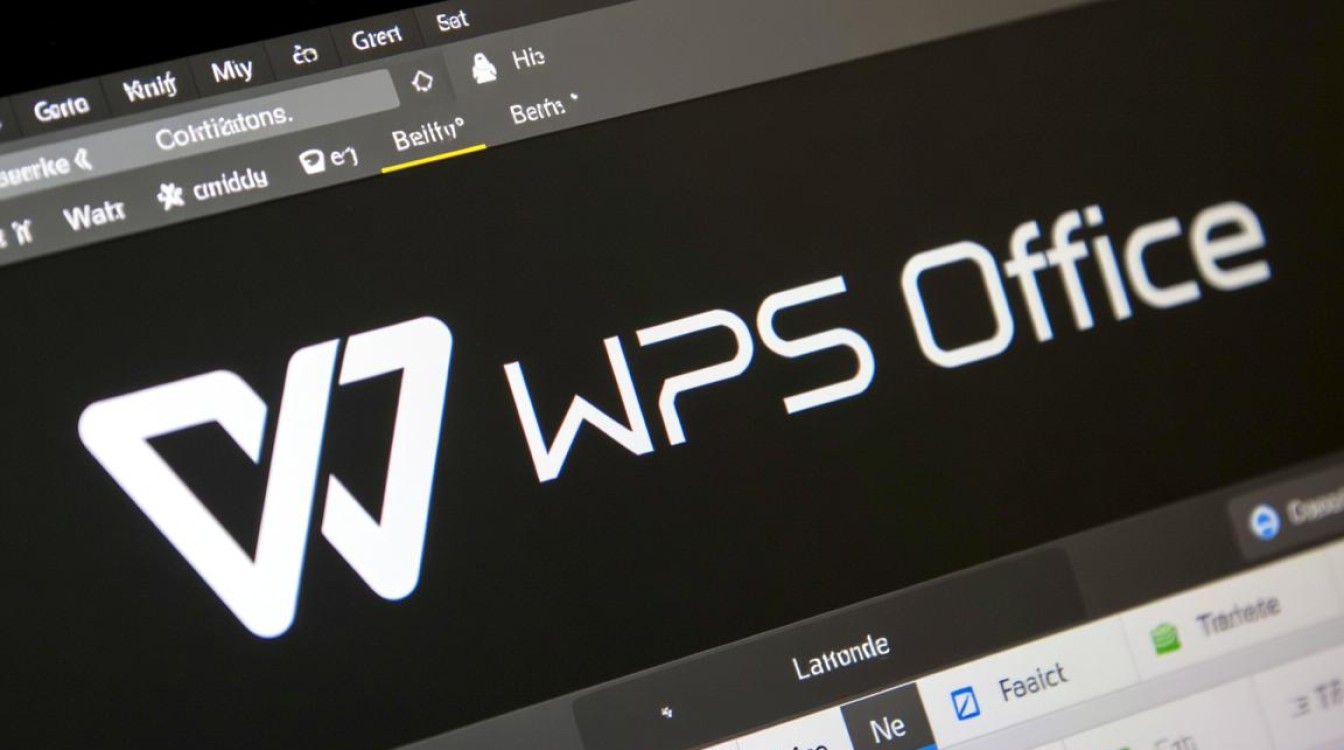在Linux系统中使用WPS Office时,字体缺失是一个常见问题,这可能导致文档排版错乱、显示异常,影响办公效率,本文将详细分析字体缺失的原因,并提供多种解决方案,帮助用户快速恢复WPS的正常显示效果。

字体缺失的常见原因
-
系统默认字体不足
Linux发行版通常仅包含基础字体,如Debian/Ubuntu默认仅提供少数几种字体,而WPS Office对中文字体(如微软雅黑、宋体等)依赖较强,导致部分文字无法正确显示。 -
WPS字体库未正确安装
WPS for Linux自带部分字体,但若安装过程中出现问题或用户手动删除了相关字体,会导致显示异常。 -
字体路径配置错误
WPS可能未正确识别系统字体目录,或字体文件权限不足,导致无法加载字体。
解决方案
安装常用中文字体
最直接的方法是通过系统包管理器安装常用字体,以Ubuntu/Debian为例,执行以下命令:
sudo apt update sudo apt install fonts-wqy-microhei fonts-wqy-zenhei xfonts-wqy
这些命令会安装文泉驿微米黑、文泉驿正黑等开源中文字体,覆盖大部分基础显示需求,对于其他发行版,如Fedora,可使用:

sudo dnf install wqy-microhei-fonts wqy-zenhei-fonts
手动添加Windows字体
若习惯使用Windows字体(如微软雅黑、宋体),可从Windows系统复制字体文件(.ttf或.otf)到Linux系统,步骤如下:
- 创建字体目录(若不存在):
sudo mkdir -p /usr/share/fonts/truetype/myfonts
- 将字体文件复制到该目录,并设置权限:
sudo cp *.ttf /usr/share/fonts/truetype/myfonts/ sudo chmod 644 /usr/share/fonts/truetype/myfonts/*
- 更新字体缓存:
sudo fc-cache -fv
修复WPS自带字体
若WPS自带字体丢失,可重新安装WPS Office,下载官方安装包后,执行:
sudo dpkg -i wps-office*.deb sudo apt install -f # 修复依赖问题
安装完成后,重启WPS检查字体是否恢复。
检查字体配置文件
WPS的字体配置文件wps-office/fontconfig/fonts.conf可能需要调整,确保其中包含系统字体路径,
<dir>/usr/share/fonts</dir> <dir>/usr/local/share/fonts</dir>
保存后执行sudo fc-cache -fv刷新缓存。

预防措施
-
定期更新字体库
使用sudo apt upgrade或sudo dnf update保持字体包最新,避免因版本问题导致缺失。 -
备份自定义字体
若手动添加了字体,建议备份字体文件,避免系统重装后丢失。 -
使用字体管理工具
工具如font-manager可帮助管理字体,便于安装、禁用或查找字体文件。
WPS在Linux下的字体缺失问题可通过安装系统字体、手动添加Windows字体或修复WPS自带字体解决,用户可根据需求选择合适的方法,并注意定期维护字体库以确保长期稳定使用,通过以上步骤,可有效提升WPS在Linux环境下的办公体验。